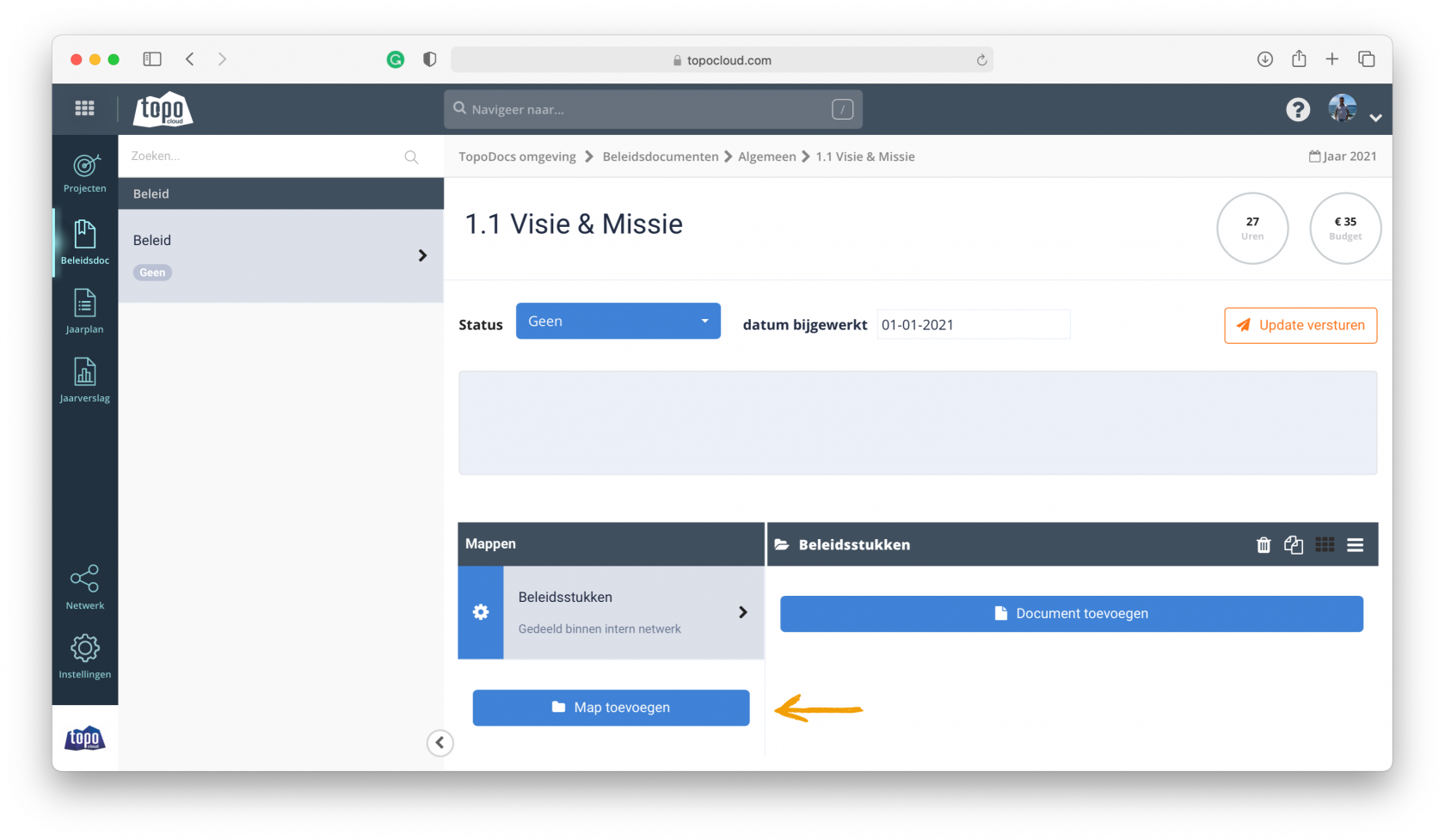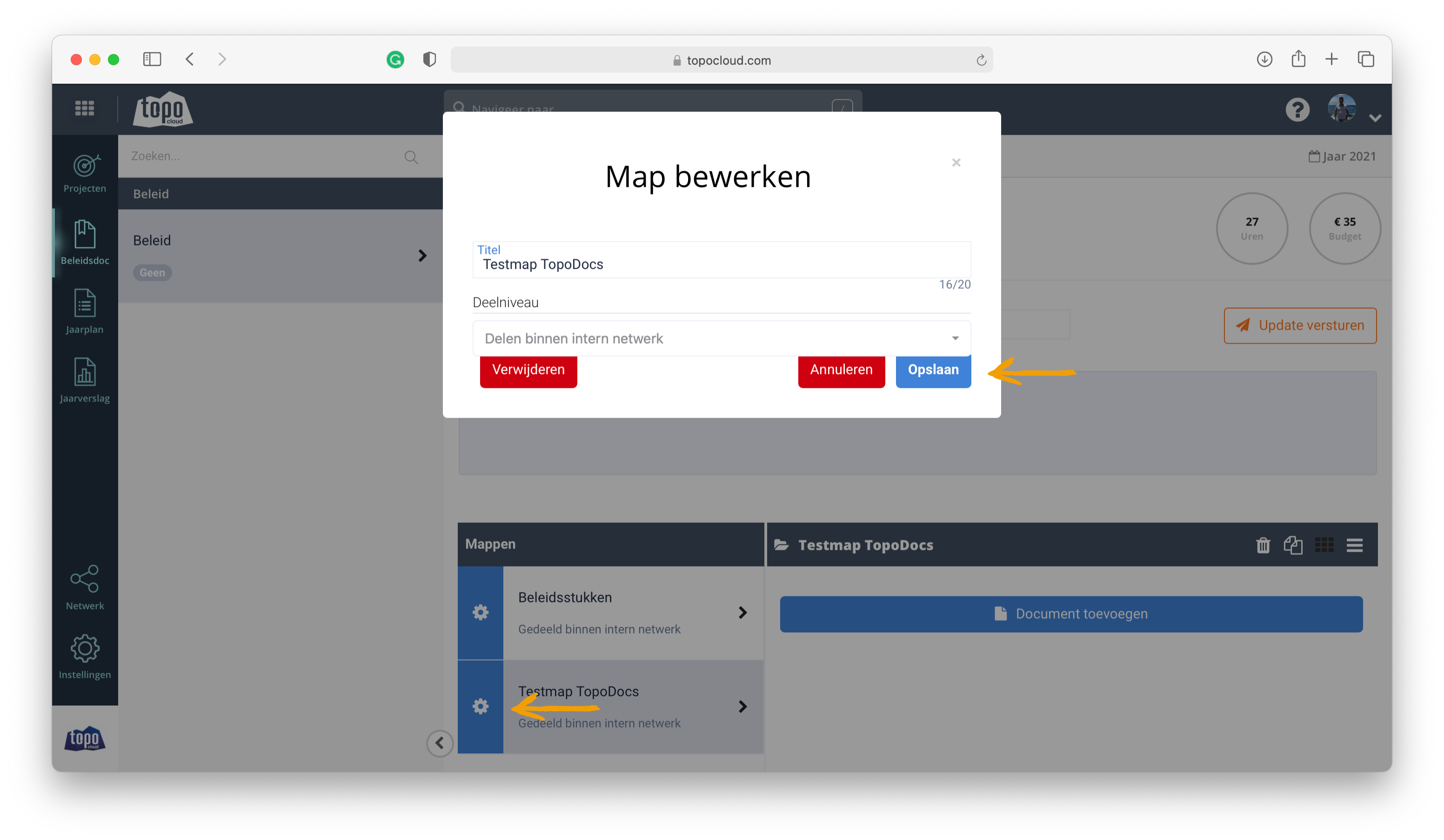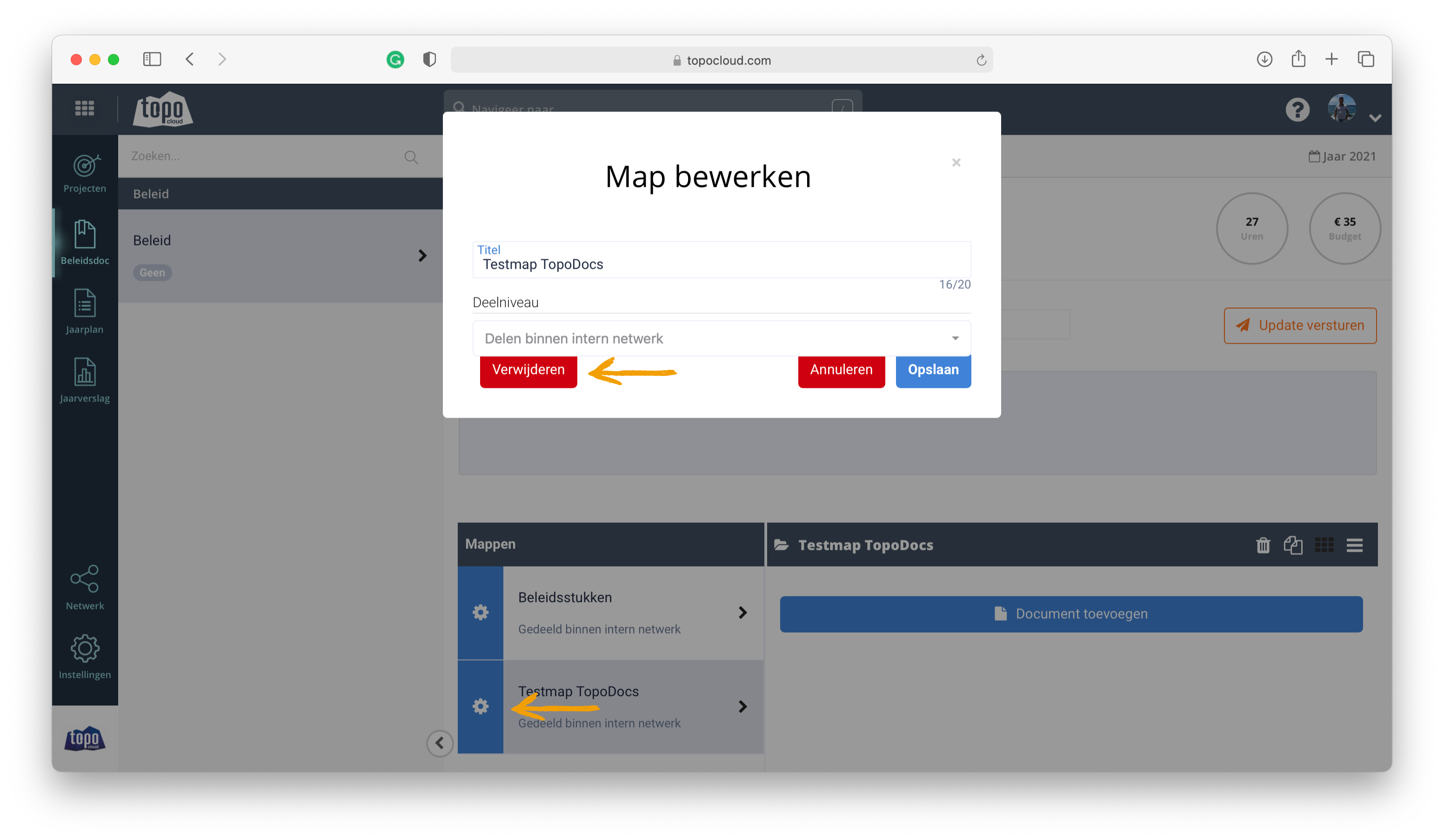Mappen toevoegen/wijzigen
Om de beleidsomgeving geordend en gesctructureerd te houden is het mogelijk om hier mappen toe te voegen. Beleidsstukken kunnen vervolgens in deze mappen geplaatst worden. Zo kan iedereen de juiste beleidsstukken snel en makkelijk vinden. Hoe je deze mappen snel en makkelijk aanmaakt lees je in onderstaande stappen.
Zo maak je mappen aan in een beleidsomgeving in TopoCloud:
- Open je TopoCloud omgeving en klik in de linkerbalk op 'Beleidsdoc'
- Zoek het beleidswerkveld waar het beleidsonderwerp onder staat waar de beleidsomgeving te vinden is waarin je een map aan wilt maken
- Wanneer je het beleidsonderwerp hebt gevonden klik je deze aan en verschijnt de beleidsomgeving
- Klik vervolgens op de blauwe knop 'Map toevoegen'
- Klik op de tekst 'Titel' en voer een naam in voor deze nieuwe map
- Klik vervolgens in de blak onder 'Deelniveau' en kies welk deelniveau voor deze map van toepassing is
- Als alles juist ingevoerd is klik je op de blauwe knop 'Opslaan'
- Een nieuwe map is nu aangemaakt
Wil je geen nieuwe map aanmaken, maar een bestaande map wijzigen? Volg dan onderstaande stappen en zie hoe een bestaande map aanpast.
Zo wijzig je een map in een beleidsomgeving in TopoCloud:
- Open je TopoCloud omgeving en klik in de linkerbalk op 'Beleidsdoc'
- Zoek het beleidswerkveld waar het beleidsonderwerp onder staat waar de beleidsomgeving te vinden is waarin je een map wil wijzigen
- Wanneer je het beleidsonderwerp hebt gevonden klik je deze aan en verschijnt de beleidsomgeving
- Kies een map die je wil wijzigen en klik op de blauwe knop met het tandwiel voor deze map
- Pas nu de naam van deze map aan naar de gewenste naam
- Pas nu het deelniveau aan naar het gewenste deelniveau
- Staat alles goed? Klik dan op de blauwe knop 'Opslaan'
- De map is nu gewijzigd
Wil je een map niet aanmaken of wijzigen, maar verwijderen? Volg dan onderstaande stappen om de gewenste map te verwijderen uit de beleidsomgeving
Zo verwijder je een map uit de beleidsomgeving van TopoCloud:
- Open je TopoCloud omgeving en klik in de linkerbalk op 'Beleidsdoc'
- Zoek het beleidswerkveld waar het beleidsonderwerp onder staat waar de beleidsomgeving te vinden is waarin je een map wil verwijderen
- Wanneer je het beleidsonderwerp hebt gevonden klik je deze aan en verschijnt de beleidsomgeving
- Kies een map die je wil verwijderen en klik op de blauwe knop met het tandwiel voor deze map
- Klik op de rode knop 'Verwijderen' linksonder in het scherm
- De map is nu verwijderd